Por padrão, o Windows 11, assim como o Windows 10, não permite que você fixe pastas ou arquivos na barra de tarefas, a única coisa que você pode fixar na barra são programas. Entretanto, existe um pequeno truque que você pode usar para “fixar qualquer arquivo na barra de tarefas do Windows 11”.
Nós mostramos como fixar pastas na barra de tarefas do Windows 11, assim como também na barra de tarefas do Windows 10 e nesse tutorial vamos lhe mostrar como fixar arquivos na barra de tarefas do Windows 11, para que você possa abrir os arquivos que usa com frequência com um único clique.
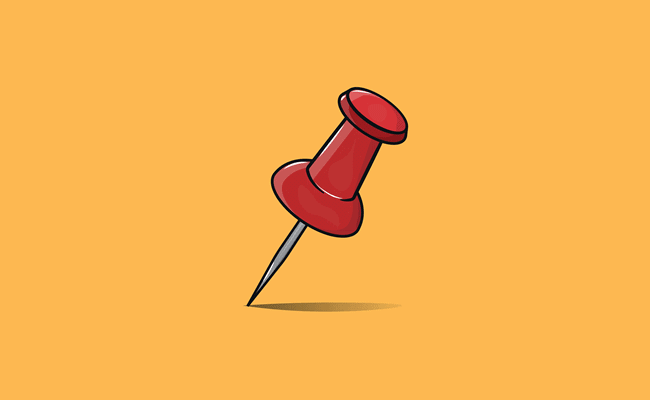
Como fixar qualquer arquivo na barra de tarefas do Windows 11:
1. Clique com o botão direito no arquivo que deseja fixar na barra de tarefas do Windows 11 e depois em “Mostrar mais opções”. Por último, clique na opção “Enviar para > Área de trabalho (criar atalho)”.
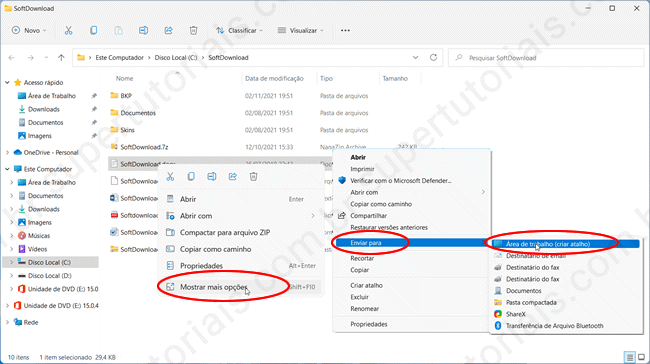
2. Clique com o botão direito no atalho criado na área de trabalho e selecione a opção “Propriedades”.
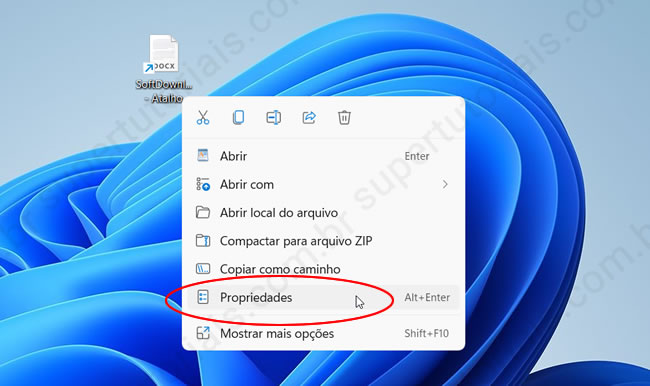
3. No campo “Destino” da guia “Atalho”, digite explorer antes do caminho e clique em “Aplicar”.
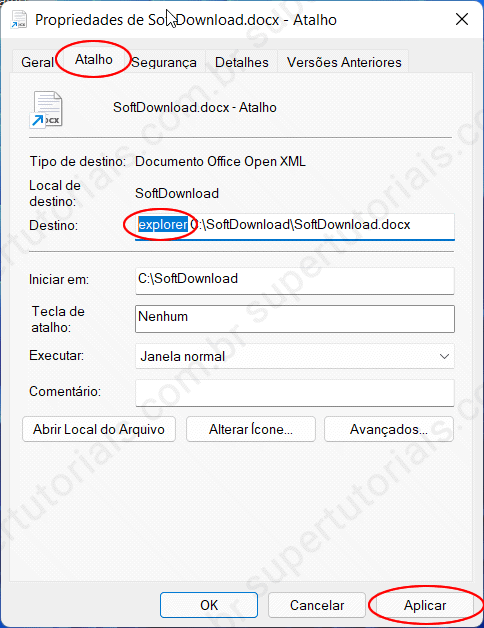
4. Clique em “Alterar ícone” e na janela aberta, digite “imageres.dll” no campo “Procurar ícones neste arquivo” e pressione “Enter”. Selecione o ícone para o arquivo e clique em “OK” em ambas as janelas.
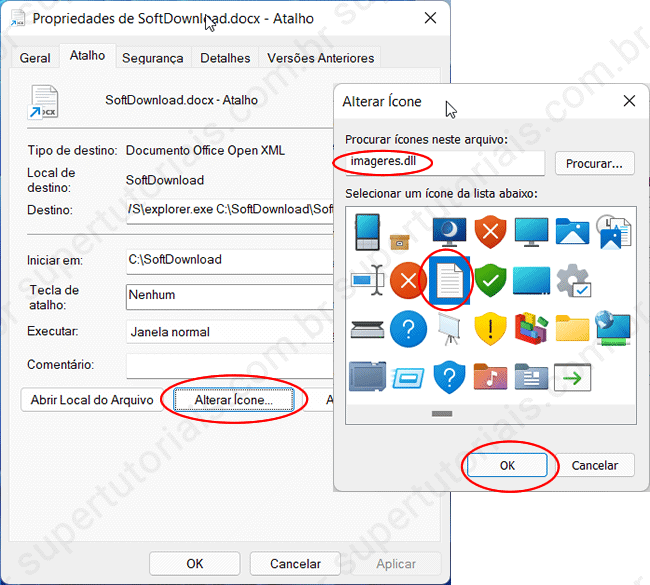
5. Pronto, agora estamos quase lá. Por fim, clique com o botão direito no atalho na área de trabalho, selecione a opção “Mostrar mais opções” e clique em “Fixar na barra de tarefas” para fixar o arquivo.
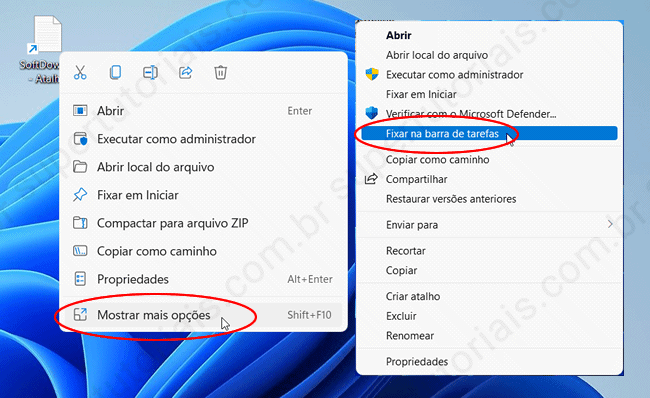
6. Uma vez fixado, quando quiser abrir o arquivo, basta clicar no ícone dele na barra de tarefas. Você também pode excluir o atalho criado na área de trabalho, uma vez que ele não será mais necessário.
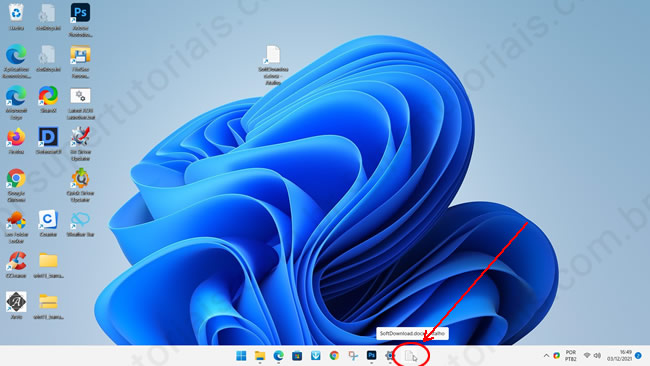

Muuuittttoooooo booommmm !
Mano, muito bom, era tudo o que eu precisava e com certeza muita gente também, muito obg.
muuuuuito obrigada!